Η οθόνη αφής σας περνάει πολλά. Πιθανότατα αγγίζετε την οθόνη εκατοντάδες φορές την ημέρα και μπορεί να υπάρχει ακόμη και πτώση εδώ κι εκεί. Δεδομένου ότι μπορεί να έχετε ολόκληρη τη ζωή σας στο smartphone σας, πρέπει να το έχετε πάντα σε λειτουργία.
Έτσι, όταν η οθόνη αφής σταμάτησε να ανταποκρίνεται, η ζωή σας βασικά τέθηκε σε αναμονή. Πριν αρχίσετε να πανικοβάλλεστε, υπάρχουν μερικές μέθοδοι που μπορείτε να δοκιμάσετε στο σπίτι. Δεν αποτελεί εγγύηση ότι θα λειτουργήσει, αλλά τουλάχιστον αξίζει μια προσπάθεια.
Βασικές διορθώσεις
Πριν προχωρήσετε σε περίπλοκες επιδιορθώσεις, είναι πάντα καλή ιδέα να ξεκινήσετε με ορισμένες βασικές επισκευές, όπως π.χ. Επανεκκίνηση του τηλεφώνου. Πατήστε παρατεταμένα το κουμπί λειτουργίας μέχρι να δείτε την επιλογή επανεκκίνησης του τηλεφώνου σας. Το τηλέφωνό σας θα περάσει από τη διαδικασία τερματισμού λειτουργίας και θα επανεκκινηθεί αμέσως.
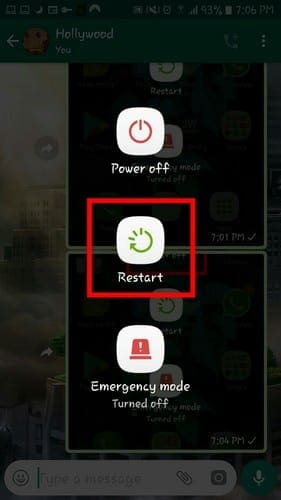
Μπορείτε επίσης να δοκιμάσετε άλλες βασικές επιδιορθώσεις όπως:
- Καθαρίζοντας καλά την οθόνη με ένα στεγνό ή υγρό, όχι βρεγμένο, πανί
- Αφαιρέστε το προστατευτικό οθόνης ή τη θήκη του τηλεφώνου
- Δοκιμάστε να αγγίξετε την οθόνη χωρίς γάντια
- Βεβαιωθείτε ότι τα χέρια σας είναι στεγνά
- Κρατήστε το τηλέφωνό σας μακριά από μαγνήτες/στατικούς
- Διατηρήστε το περιβάλλον του τηλεφώνου σας απαλλαγμένο από στατικά
- Μην αγγίζετε την οθόνη εάν τα χέρια σας είναι λιπαρά
- Δοκιμάστε να χρησιμοποιήσετε το τηλέφωνό σας όταν δεν φορτίζει, καθώς το ηλεκτρικό ρεύμα μπορεί να επηρεάσει την οθόνη
- Μην χρησιμοποιείτε το τηλέφωνό σας σε ακραίες θερμοκρασίες. Προσπαθήστε να φτάσετε σε μια περιοχή με αξιοπρεπή θερμοκρασία
- Δοκιμάστε να αφαιρέσετε την τελευταία εφαρμογή ή εφαρμογές που εγκαταστήσατε πριν ξεκινήσει το πρόβλημα
- Βγάλτε την μπαταρία, την κάρτα SIM και την κάρτα μνήμης για λίγα δευτερόλεπτα και μετά τοποθετήστε τα πίσω
Προηγμένες διορθώσεις
Εάν έχετε δοκιμάσει όλες τις βασικές επιδιορθώσεις και η οθόνη του τηλεφώνου σας εξακολουθεί να μην λειτουργεί, θα πρέπει να μεταβείτε στη λειτουργία ανάκτησης για να Εργοστασιακή επανεκκίνηση το τηλέφωνό σου. Πριν επαναφέρετε το τηλέφωνό σας, είναι καλή ιδέα να δημιουργήσετε αντίγραφα ασφαλείας οποιωνδήποτε σημαντικών πληροφοριών, καθώς θα διαγραφούν με αυτήν τη μέθοδο.
Χάρη σε αυτήν τη λειτουργία ανάκτησης, μπορείτε να έχετε πρόσβαση σε διαφορετικές λειτουργίες και να μην έχετε πρόσβαση στο λειτουργικό σύστημα. Στη λειτουργία ανάκτησης, είναι δυνατό να διορθώσετε ένα σφάλμα χωρίς να πλησιάσετε την κατεστραμμένη περιοχή της συσκευής σας.
Για πρόσβαση στη λειτουργία ανάκτησης:
- Παρατεταμένο πάτημα στο πλήκτρο ενεργοποίησης για να το απενεργοποιήσετε
- Long-press στο κουμπί λειτουργίας και κουμπί αύξησης της έντασης (αν το κουμπί επάνω δεν χρησιμοποιεί το κουμπί κάτω) ταυτόχρονα
- Όταν δείτε το εικονίδιο Android αφήστε τα κουμπιά
- Για να μετακινηθείτε πάνω και κάτω, χρησιμοποιήστε τα κουμπιά έντασης ήχου και επιλέξτε την επιλογή που λέει διαγραφή δεδομένων/επαναφορά εργοστασιακών ρυθμίσεων
- Πάτα το πλήκτρο ενεργοποίησης για να επιβεβαιώσετε
- Επιλέξτε Ναι – διαγράψτε όλα τα δεδομένα χρήστη
- Επιβεβαιώνω
- Επιλέξτε Επανεκκίνηση συστήματος τώρα
Αναγκαστική διακοπή εφαρμογών σε ελεύθερη μνήμη συσκευής
Εάν συνεχίσετε να στέλνετε και να λαμβάνετε πράγματα όπως εικόνες, βίντεο και άλλα έγγραφα, η μνήμη της συσκευής σας θα γεμίσει και θα γεμίσει γρήγορα. Μετά από λίγο, η μνήμη της συσκευής σας θα γεμίσει τόσο πολύ που θα επηρεάσει την απόδοση της συσκευής σας, και αυτό περιλαμβάνει την οθόνη αφής.
Μπορείτε να δοκιμάσετε να χρησιμοποιήσετε εφαρμογές όπως π.χ Αρχεία από την Google για να καθαρίσετε όλα αυτά τα ανεπιθύμητα αρχεία που σίγουρα καταλαμβάνουν πολύτιμη μνήμη. Υπάρχουν διάφορες εφαρμογές όπως αυτές από τις οποίες μπορείτε να επιλέξετε, αλλά η εφαρμογή βοήθησε στη βελτίωση τουλάχιστον της απόδοσης του τηλεφώνου μου.
Με τη διακοπή της αναγκαστικής διακοπής μιας εφαρμογής, εμποδίζετε τη χρήση της μνήμης και επομένως ελευθερώνετε αρκετό χώρο, ώστε να μην επηρεάζεται η απόδοση της οθόνης σας.
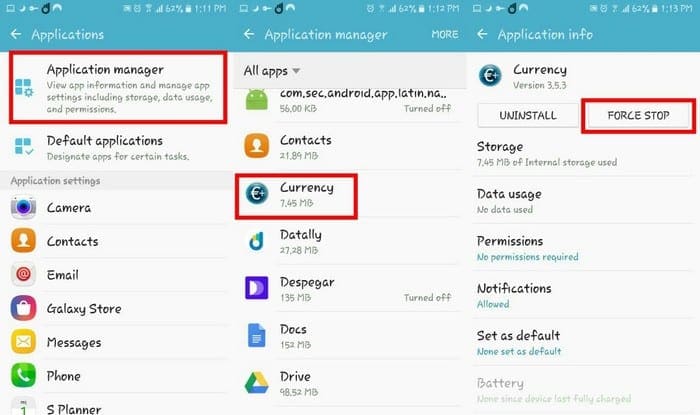
Για να δοκιμάσετε αυτήν τη μέθοδο, μεταβείτε στις Ρυθμίσεις > Εφαρμογές > Διαχείριση εφαρμογών > Επιλογή και εφαρμογή και πατήστε τις επιλογές αναγκαστικής διακοπής.
Πάρτε το για Service
Εάν όλες οι μέθοδοι που αναφέρθηκαν προηγουμένως δεν λειτούργησαν, υπάρχει μεγάλη πιθανότητα να εξετάζετε ένα πρόβλημα υλικού. Εάν εσείς ή κάποιος άλλος έπεσε το τηλέφωνό σας από οποιοδήποτε ύψος, προκάλεσε κάποια εσωτερική ζημιά στο υλικό.
Επομένως, πάρτε το για σέρβις και ζητήστε τους να διορθώσουν τυχόν εσωτερική ζημιά που υπέστη το τηλέφωνό σας κατά τη διάρκεια του φθινοπώρου.
συμπέρασμα
Μπορεί να είναι πολύ απογοητευτικό όταν η οθόνη της συσκευής σας σταματά να λειτουργεί για οποιονδήποτε λόγο. Ας ελπίσουμε ότι μια από τις μεθόδους στη λίστα θα λειτουργήσει και δεν θα χρειαστεί να φέρετε τη συσκευή σας για σέρβις. Ποια μέθοδο θα δοκιμάσετε πρώτα; Ενημερώστε με στα σχόλια παρακάτω.